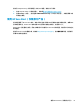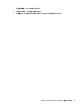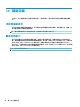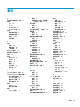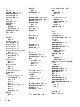User guide
要将 Computer Setup(计算机设置)的所有设置还原为出厂时设置的值,请执行以下步骤:
1. 启动 Computer Setup(计算机设置)。请参阅第 58 页的启动 Computer Setup。
2. 选择 Main(主菜单),然后选择 Apply Factory Defaults and Exit(应用出厂默认设置并退出)。
注:在部分产品中,选项可能会显示 Restore Defaults(恢复默认设置),而不是 Apply Factory
Defaults and Exit(应用出厂默认设置并退出)。
3. 按照屏幕上的说明进行操作。
4. 要保存更改并退出,请选择屏幕右下角的 Save(保存)图标,然后按照屏幕上的说明进行操作。
– 或 –
依次选择 Main(主菜单)、Save Changes and Exit(保存更改并退出),然后按 enter 键。
重新启动计算机后,更改开始生效。
注:在还原出厂设置后,密码和安全保护设置并不会更改。
更新 BIOS
HP 网站上可提供更新的 BIOS 版本。
HP 网站上的大多数 BIOS 更新都打包在名为 SoftPaq 的压缩文件中。
有些下载软件包中含有名为 Readme.txt 的文件,其中包含有关软件的安装和故障排除的信息。
确定 BIOS 版本
要确定是否需要更新 Computer Setup(计算机设置)(BIOS),请先确定您的计算机上的 BIOS 版本。
可通过按 fn+esc 组合键(如果已位于 Windows 中)或使用 Computer Setup(计算机设置)来访问 BIOS
版本信息(也称为 ROM
日期
和
系统
BIOS)。
1. 启动 Computer Setup(计算机设置)。请参阅第 58 页的启动 Computer Setup。
2. 选择 Main(主菜单),然后选择 System Information(系统信息)。
3. 要退出 Computer Setup(计算机设置)且不保存所做更改,请选择屏幕右下角的 Exit(退出)图
标,然后按照屏幕上的说明进行操作。
– 或 –
依次选择 Main(主菜单)、Ignore Changes and Exit(忽略更改并退出),然后按 enter 键。
要检查是否为更高版本的 BIOS 版本,请参阅第 59 页的下载 BIOS 更新。
下载 BIOS 更新
注意:
为了降低损坏计算机或安装失败的风险,请只在计算机使用交流电源适配器与可靠的外接电源
相连的情况下下载和安装 BIOS 更新。当计算机使用电池供电、连接到选配的对接设备或连接到选配的
电源时,请不要下载或安装 BIOS 更新。在下载和安装过程中,请遵循下列说明:
不要通过从交流电源插座中拔出电源线插头使计算机断电。
不要关闭计算机或者启动睡眠状态。
不要插装、拆卸、连接或断开任何设备、电缆或电线。
使用 Computer Setup
59